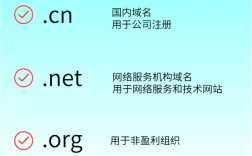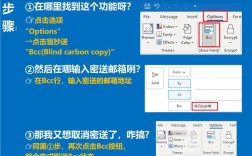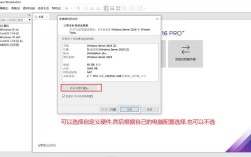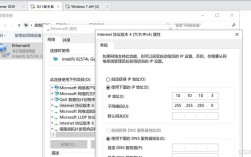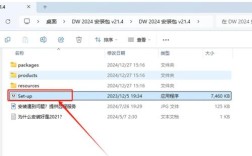在电脑上建立FTP服务器可以通过多种方式实现,以下以Windows系统为例,详细说明通过IIS(Internet Information Services)和第三方工具FileZilla两种常用方法的具体步骤,同时涵盖配置要点及注意事项。
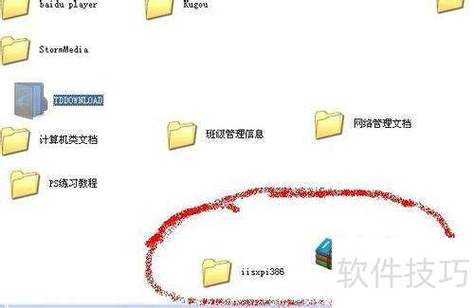
通过Windows IIS建立FTP服务器
IIS是Windows系统自带的服务组件,适合需要与Web服务集成的场景。
步骤1:启用IIS和FTP服务
- 进入“控制面板”→“程序”→“启用或关闭Windows功能”,勾选“Internet信息服务(IIS)管理器”及其子项“FTP服务器”,点击“确定”安装。
- 安装完成后,在“服务器管理器”中点击“工具”→“Internet信息服务(IIS)管理器”打开管理界面。
步骤2:创建FTP站点
- 在IIS管理器左侧展开服务器节点,右键“站点”→“添加FTP站点”,输入站点名称(如“MyFTP”)并选择物理路径(如“D:\FTP”)。
- 在“绑定”中设置IP地址(默认“全部未分配”)和端口(FTP默认21,建议修改为非标准端口如2121提升安全性)。
- 在“SSL设置”中,若无需证书可选择“无”(生产环境需配置SSL证书)。
步骤3:配置身份验证和授权
- 身份验证:勾选“基本”和“匿名”(匿名访问允许用户无需密码登录,仅适用于公开场景)。
- 授权:选择“匿名用户”并赋予“读取”权限,或添加特定Windows用户并设置“读取/写入”权限。
步骤4:防火墙与权限设置
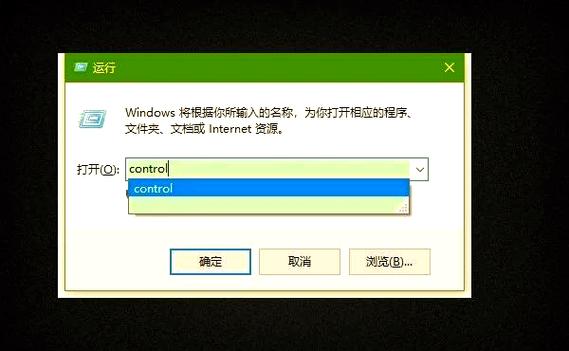
- 进入“Windows Defender防火墙”→“允许应用”,确保“FTP服务器”已启用。
- 右键FTP站点“编辑权限”,在“安全”选项卡中添加用户并分配NTFS权限(如用户“test”需赋予“完全控制”)。
访问测试:在浏览器输入“ftp://服务器IP:端口”,或使用FileZilla客户端连接,输入用户名和密码即可传输文件。
通过FileZilla Server建立FTP服务器
FileZilla Server是免费开源工具,界面简洁,适合个人用户或中小型企业。
步骤1:安装与启动
- 下载FileZilla Server安装包,按提示安装(建议勾选“作为服务安装”)。
- 安装后打开管理界面,首次运行需配置服务器IP(默认“127.0.0.1”)和监听端口(默认21)。
步骤2:设置用户与权限
- 在“用户”选项卡点击“添加”,输入用户名(如“user1”)并设置密码。
- 切换到“共享文件夹”选项卡,点击“添加”选择共享路径(如“E:\FileZilla”),并设置权限(“读取”“写入”“删除”等)。
步骤3:配置服务器参数
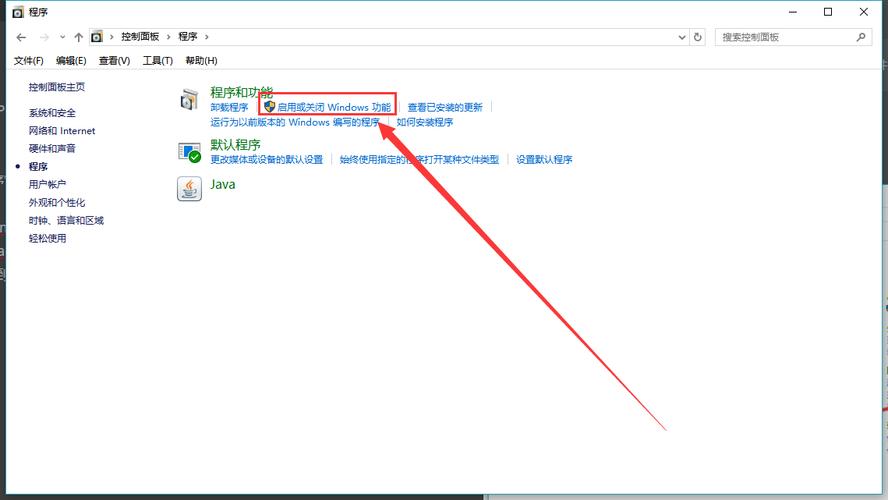
- 在“设置”→“FTP设置”中,勾选“被动模式”并设置端口范围(如50000-51000),需在防火墙中开放该端口范围。
- 在“加密”选项卡选择“ Require explicit FTP over TLS”启用加密(需生成证书)。
步骤4:防火墙与网络配置
- Windows防火墙中允许FileZilla Server通过端口(21及被动模式端口)。
- 若需外网访问,需在路由器端口转发(将公网端口映射到内网服务器的21端口)。
关键配置对比
| 配置项 | IIS FTP | FileZilla Server |
|---|---|---|
| 适用场景 | 企业级,需与Web服务集成 | 个人/中小型企业,快速部署 |
| 身份验证 | Windows账户、匿名 | 自定义用户账户 |
| 加密支持 | 需配置SSL证书 | 内置TLS加密,可生成自签名证书 |
| 被动模式配置 | 需在IIS中设置防火墙例外 | 需配置端口范围并转发 |
| 权限管理 | 基于NTFS文件系统权限 | 独立设置文件夹读写权限 |
注意事项
- 安全性:禁用匿名访问或限制其权限;修改默认端口;启用加密(FTP明文传输易被窃取)。
- 网络访问:内网访问需关闭防火墙或添加例外;外网访问需配置端口转发并动态DNS(避免公网IP变化)。
- 路径权限:确保FTP用户对共享文件夹有NTFS权限(如“Everyone”用户仅限读取时,需单独添加用户权限)。
相关问答FAQs
Q1: FTP连接失败提示“530 User cannot log in”怎么办?
A:通常为身份验证问题,检查两点:① 用户名密码是否正确;② FTP站点权限中是否添加该用户并分配权限(IIS需在“FTP授权”中设置,FileZilla需在“用户”中配置共享文件夹权限),若为匿名登录失败,确保“匿名”身份验证已启用且匿名用户对目录有读取权限。
Q2: 如何实现FTP服务器的断点续传功能?
A:断点续传是FTP的默认功能,需确保客户端和服务器均支持,在IIS中,默认启用“允许断点续传”;在FileZilla Server中,需在“设置”→“传输”中勾选“断点续传”,若客户端(如浏览器)不支持,建议使用FileZilla客户端等专业工具连接。